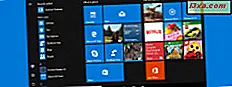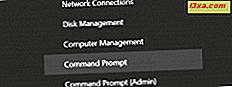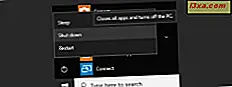
Alguns usuários não usam o botão Desligar no menu Iniciar para desligar seus computadores com Windows. Em vez disso, eles preferem usar o botão de energia do hardware encontrado em seus PCs e dispositivos. Se você é um usuário desse tipo, talvez queira alterar o comportamento padrão do botão Desligar do Menu Iniciar para outra coisa, que provavelmente utilizará com mais frequência: Fazer logoff, Bloquear, Reiniciar, Suspender ou Trocar usuário . Ou você pode preferir configurar o botão de energia do hardware encontrado em seu computador ou dispositivo Windows para colocá-lo em suspensão em vez de desligá-lo, como acontece por padrão. Este tutorial irá mostrar-lhe como fazer essas coisas no Windows 7, bem como no Windows 8.1 e no Windows 10:
Como alterar o que o Windows faz quando você pressiona o botão liga / desliga do seu dispositivo
Em todas as versões modernas do Windows, você pode escolher o que seu PC faz quando pressiona o botão liga / desliga. Queremos dizer o botão de energia encontrado no gabinete do seu computador, no laptop, no tablet ou no dispositivo 2-em-1.

NOTA: Se você quiser alterar o que o Windows faz quando pressiona o botão Liga / Desliga do software encontrado no Menu Iniciar (no Windows 10 e Windows 7) ou na tela Iniciar (no Windows 8.1), ignore esta primeira seção e leia as próximas seções deste guia.
Independentemente de você usar o Windows 10, o Windows 7 ou o Windows 8.1, comece abrindo o Painel de Controle . Se você não sabe como fazer isso, aqui estão os tutoriais para orientá-lo se você estiver usando o Windows 10 ou o Windows 8.1: 8 maneiras de iniciar o Painel de Controle no Windows 10 e Introduzindo o Windows 8.1: 9 Maneiras de Acessar o Painel de Controle . Se você estiver usando o Windows 7, tudo o que você precisa fazer é abrir o Menu Iniciar e clicar no Painel de Controle .
Quando o Painel de Controle estiver aberto, clique ou toque em "Sistema e Segurança".

Em "Sistema e segurança", logo abaixo de "Opções de energia", você verá um link chamado "Alterar o que os botões de energia fazem". Clique ou toque nele.

Se preferir, você também pode clicar ou tocar primeiro para abrir as "Opções de energia" e clicar / tocar em "Alterar o que o botão liga / desliga " no lado esquerdo da janela.

De qualquer forma, você chega a uma página que permite "Definir os botões de energia e ativar a proteção por senha". Procure a seção chamada "Configurações do botão liga / desliga". Há apenas uma configuração nela, chamada "Quando eu pressiono o botão liga / desliga". À sua direita, há uma lista suspensa com todas as opções disponíveis no seu computador.
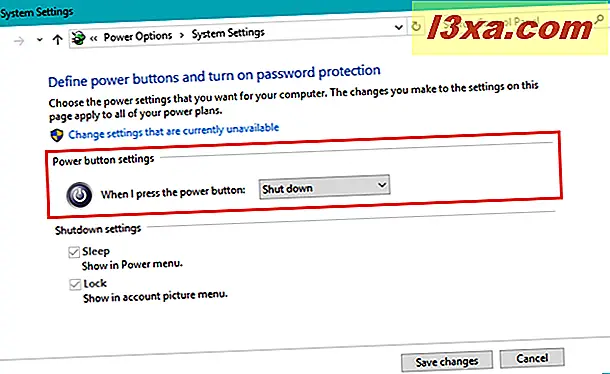
Escolha o que você gostaria que seu computador ou dispositivo Windows fizesse quando pressionasse o botão liga / desliga. Por padrão, ele deve ser definido como "Desligar", mas, dependendo do tipo de dispositivo, você deve poder escolher entre outras opções, como Suspender, Reiniciar, Hibernar ou "Desativar a exibição".

Depois de selecionar o que você quer que aconteça quando pressionar o botão liga / desliga, clique ou toque no botão "Salvar alterações" no canto inferior direito da janela.
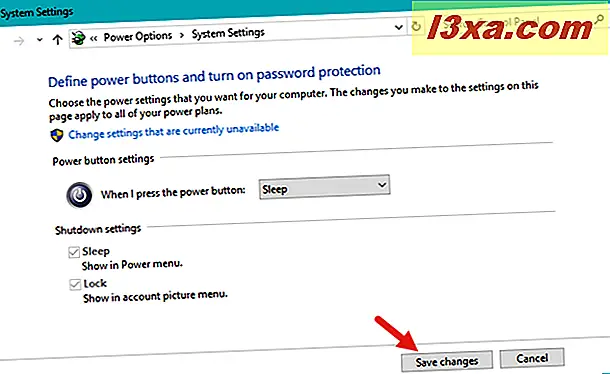
Observe que, se você tiver um dispositivo Windows com uma bateria, como um laptop ou um tablet, poderá escolher duas ações diferentes para quando pressionar o botão liga / desliga: uma coisa para quando o dispositivo estiver funcionando com bateria e outro para quando está conectado a uma rede elétrica.

Além disso, se o seu dispositivo Windows tiver um botão Dormir dedicado, você poderá ver uma lista suspensa adicional dedicada a ele, como você pode ver na captura de tela acima.
Vamos ver agora o que pode ser alterado para o botão Power do seu menu Iniciar no Windows 7 e no Windows 10, ou na tela inicial, se você estiver no Windows 8.1.
Como alterar o que o botão "Desligar" do menu Iniciar no Windows 7 faz
No Windows 7, o botão Desligar está localizado no lado inferior direito do menu Iniciar .

Se você clicar na seta perto de Desligar, poderá encontrar outras opções relacionadas, todas podendo ser definidas como padrão.

Para alterar o comportamento padrão, clique com o botão direito do mouse na barra de tarefas e, no menu de atalho, selecione Propriedades .

A janela "Propriedades da barra de tarefas e menu Iniciar" é aberta. Clique na guia do menu Iniciar .
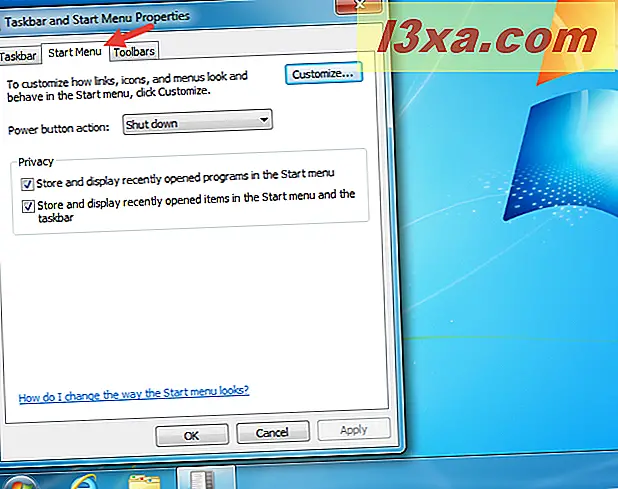
Clique na lista suspensa "Ação do botão liga / desliga" e selecione a ação que deseja definir como padrão.

Clique no botão OK e a alteração será aplicada agora.
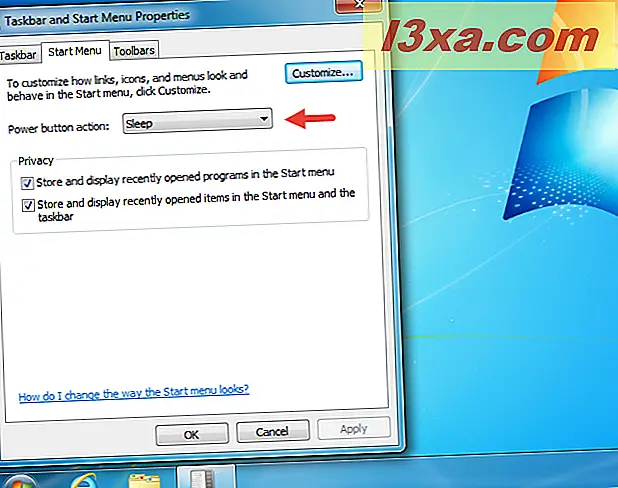
Que tal mudar o que o software "Shut down" faz no Windows 8.1 e no Windows 10?
Ao contrário do Windows 7, não é possível alterar o que o botão Desligar na tela Iniciar do Windows 8.1 e o botão Desligar no menu Iniciar do Windows 10. Tanto no Windows 8.1 quanto no Windows 10, o botão Desligar não é um botão Desligar, mas apenas um botão Liga / desliga que abre um menu com opções. As pessoas confundem o botão Power do Windows 8.1 com o botão Desligar do Windows 7. O único objetivo do botão Power no Windows 8.1 e no Windows 10 é abrir a lista de opções de energia disponíveis no seu computador ou dispositivo. Veja o que você verá no Windows 8.1:

No Windows 10, as opções disponíveis são as mesmas:

Somente depois de abrir o menu Power, você pode escolher o que deseja fazer: Sleep, Restart, Shut down ou Hibernate (se você habilitar essa opção).
Conclusão
Você pode configurar o botão Power do seu computador para fazer o que quiser, desde que seja uma opção de energia disponível no Windows, para o seu hardware específico. Se você usa o Windows 7, também pode escolher uma ação padrão para clicar no botão Liga / Desliga no menu Iniciar, para salvar um ou dois cliques quando desligar ou colocar o computador em suspensão. Para outras dicas relacionadas às opções de energia disponíveis no Windows, confira os artigos recomendados abaixo.